Naučili ste se osnovne funkcije Cinema 4D in zdaj želite naučeno uporabiti v praktičnem projektu? V tem prispevku vam bom pokazal, kako iz preprostega kocke zgraditi zvočniško omarico. Postopoma bomo ustvarili jasno in funkcionalno strukturo, ki ne le dobro izgleda, temveč jo lahko tudi učinkovito uporabimo.
Najpomembnejše ugotovitve
- Naučili se boste, kako kocko spremeniti v zvočniško omarico.
- Uporabili bomo obdelavo večkotnikov za ustvarjanje odprtin.
- Disk za membrane bo pravilno postavljen in skaliran.
- Na koncu bomo povezali objekte, da ustvarimo enotno telo.
Navodila po korakih
Ustvarite in prilagodite kocko
Najprej ustvarite kocko, ki bo osnova za vašo zvočniško omarico. Nastavite dimenzije kocke tako, da ustrezajo tipičnim dimenzijam nizkotonske enote. Za ta vodnik lahko uporabite naslednje dimenzije: 80 cm globine, 60 cm širine in 100 cm višine.

Segmentacija kocke
Da boste kasneje lahko izvedli natančno obdelavo, je pomembno, da kocko razdelite na enakomerne segmente. Nastavite segmentacijo na šest delitev za globino (60 cm) in deset delitev za višino (100 cm). Ta redna struktura bo poenostavila poznejšo obdelavo.
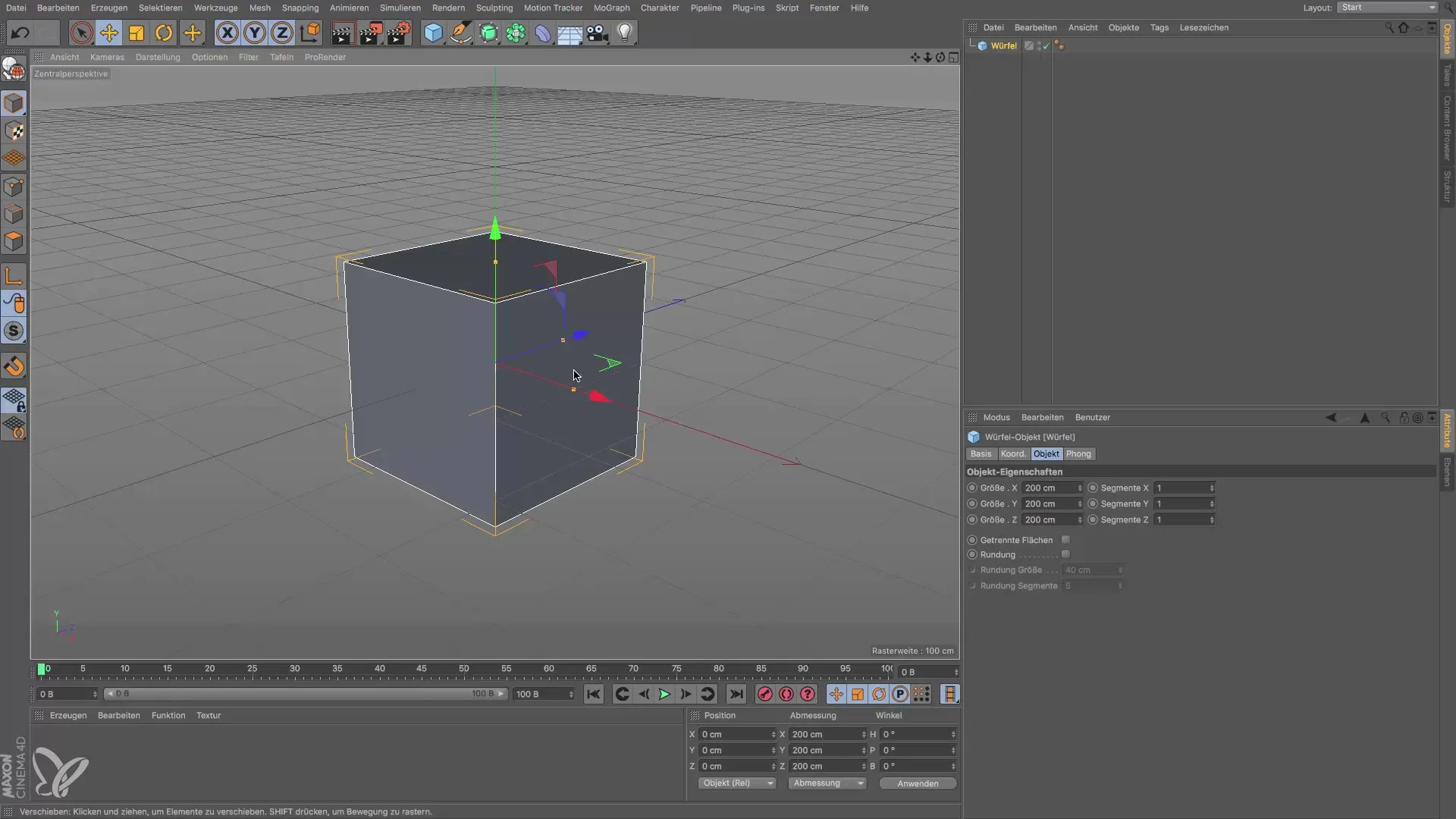
Prenesite kocko
Da boste lahko nadaljevali z obdelavo kocke, jo morate pretvoriti v objekt večkotnika. Pritisnite tipko "C". S tem boste dobili vse potrebne možnosti za obdelavo kocke in zdaj lahko aktivirate obdelavo večkotnikov.
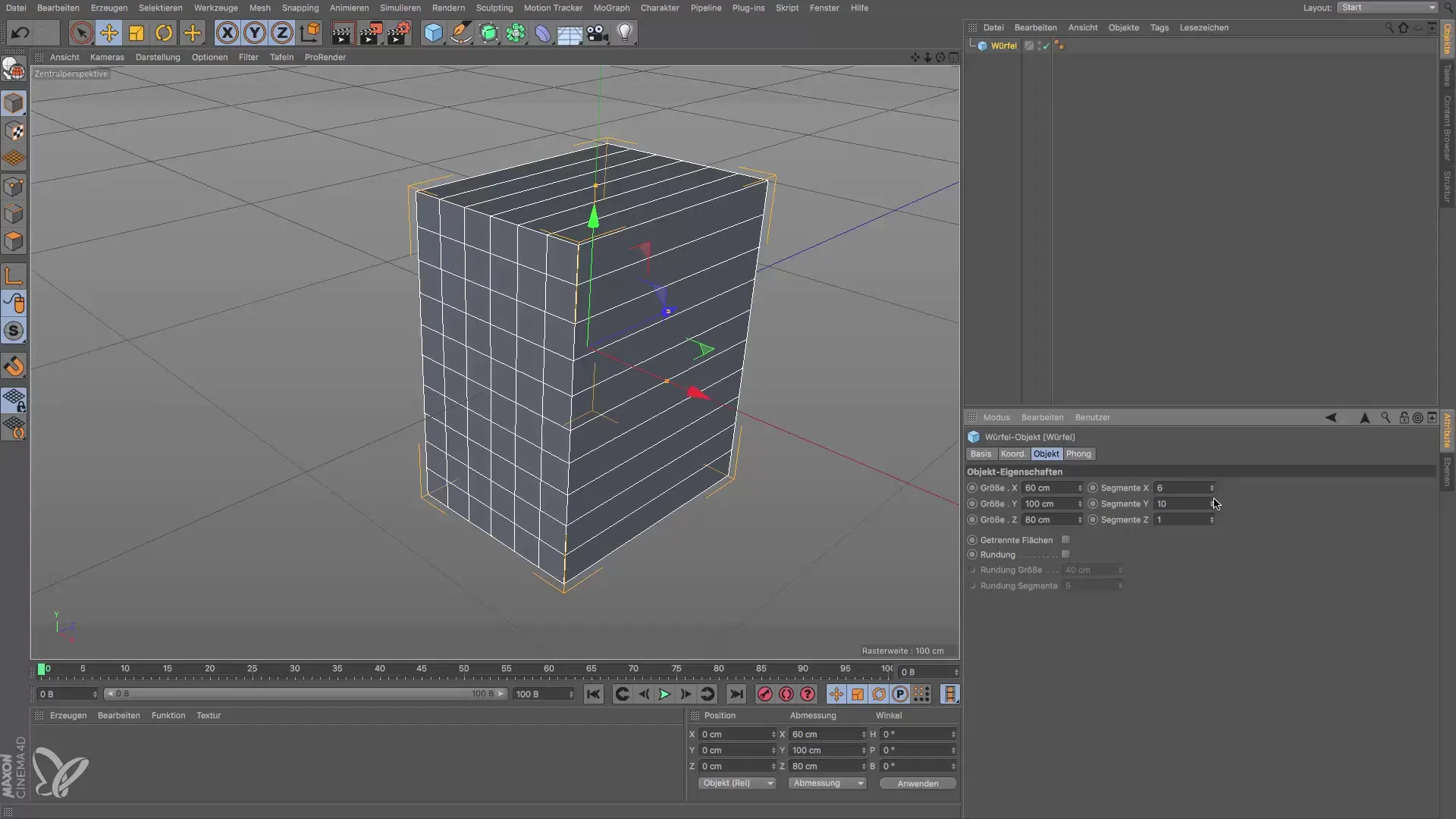
Ustvarjanje poligonov za odprtino
Za ustvarjanje zvočne odprtine izberite spodnje poligone kocke in jih izbrišite. To storite tako, da kliknete na poligone, ki jih želite odstraniti, in pritisnete tipko „Delete“.

Ustvarjanje membrane
Nato morate ustvariti disk za membrano. Ta disk bo predstavljal odprtino v omarici. Postavite disk v koordinatno središče in ga skalirajte na premer približno 19 cm. Zdaj morate poskrbeti, da je pozicija pravilna, da se disk popolnoma prilega v škatlo.
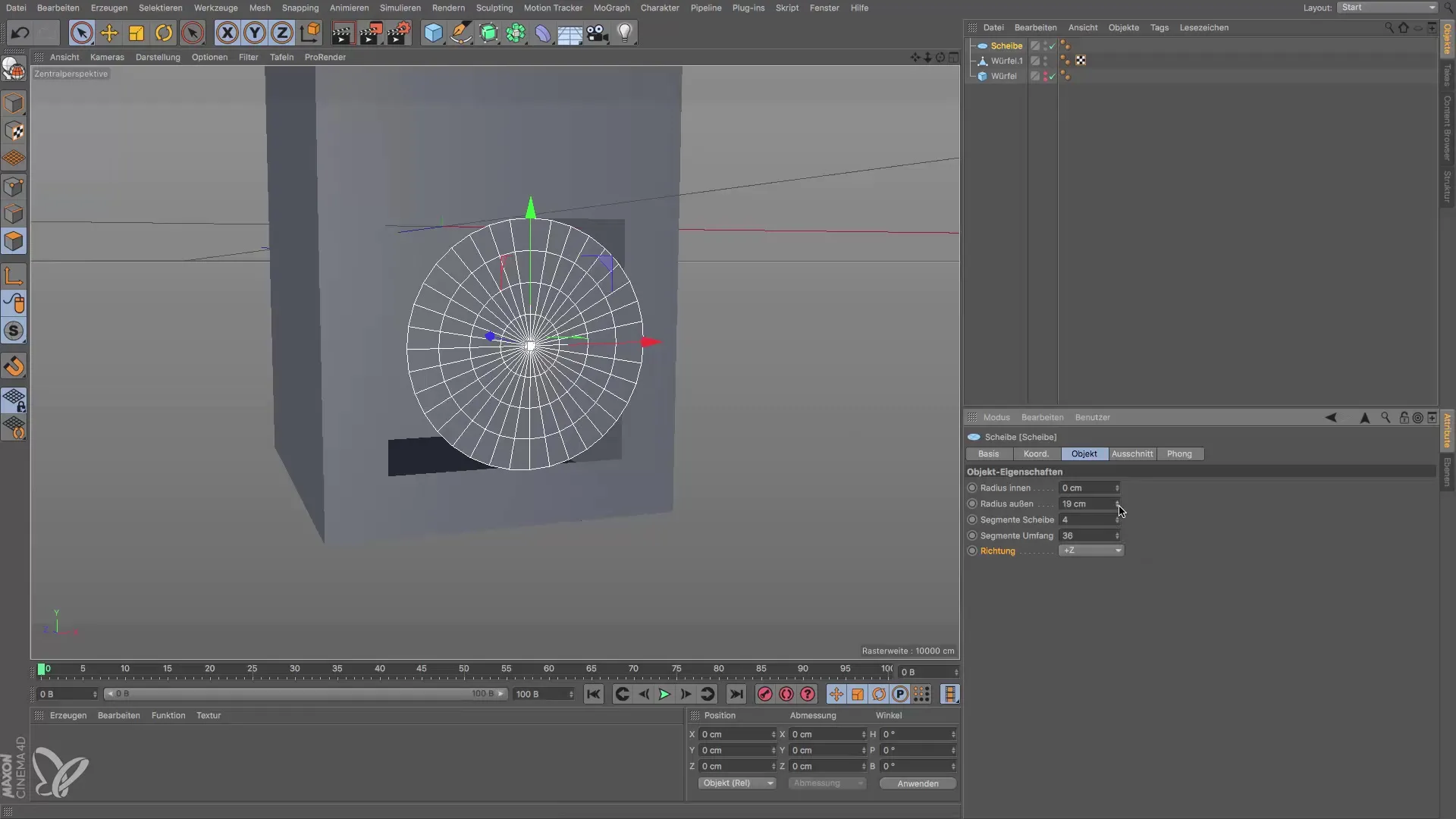
Aktivirajte pritrjevanje
Da boste disk natančno postavili, vam priporočam, da aktivirate orodje za pritrjevanje. S tem bo lažje uskladiti robove diska natančno z robovi kocke. Funkcije pritrjevanja lahko aktivirate v nastavitvah programa.
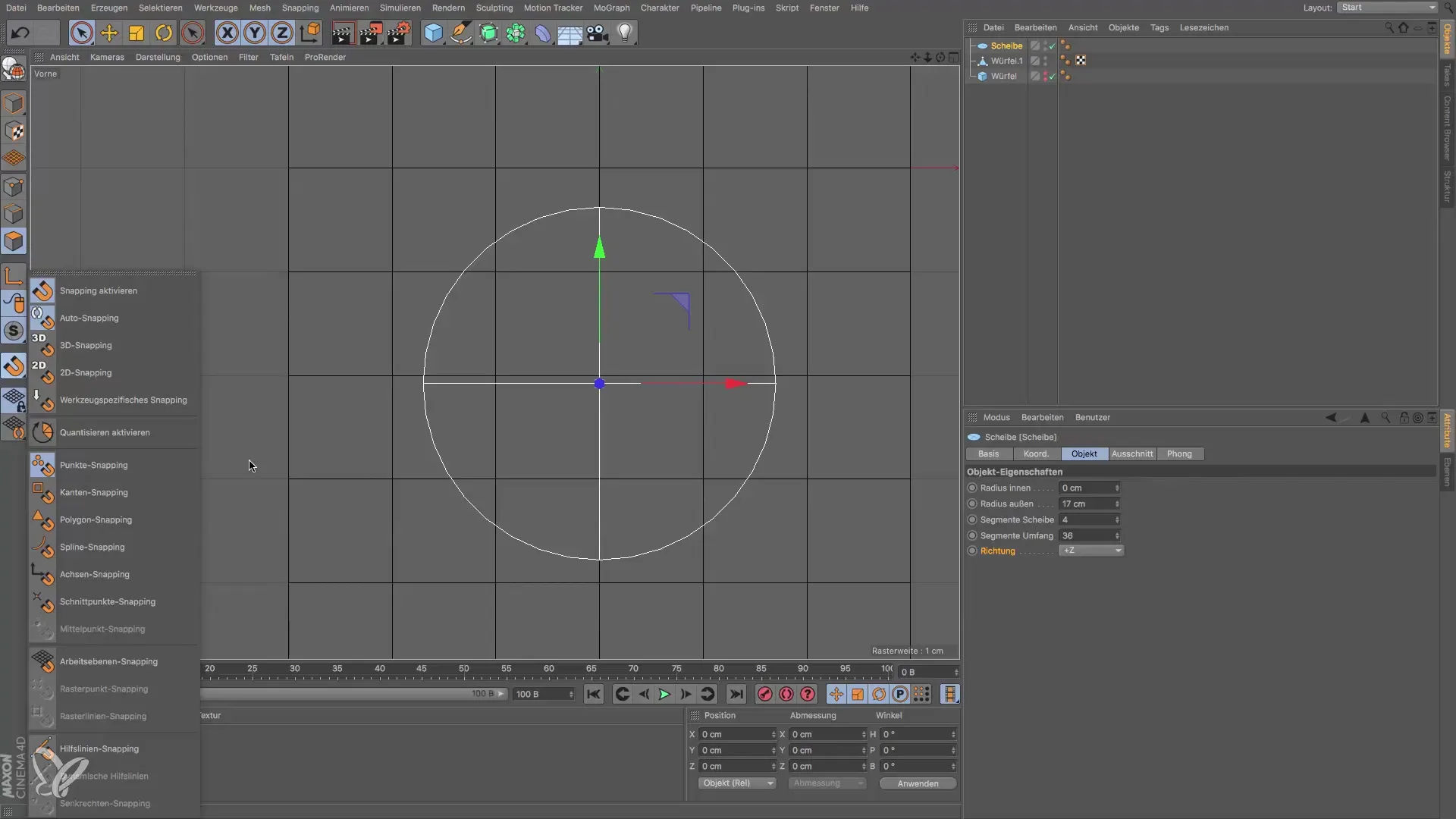
Prilagodite število segmentov
Membrana trenutno vsebuje 30 segmentov. Da bi zagotovili dobro povezavo z kocko, nastavite število segmentov na 16. Tako so robovi membrane nasproti ustreznim robovom kocke.
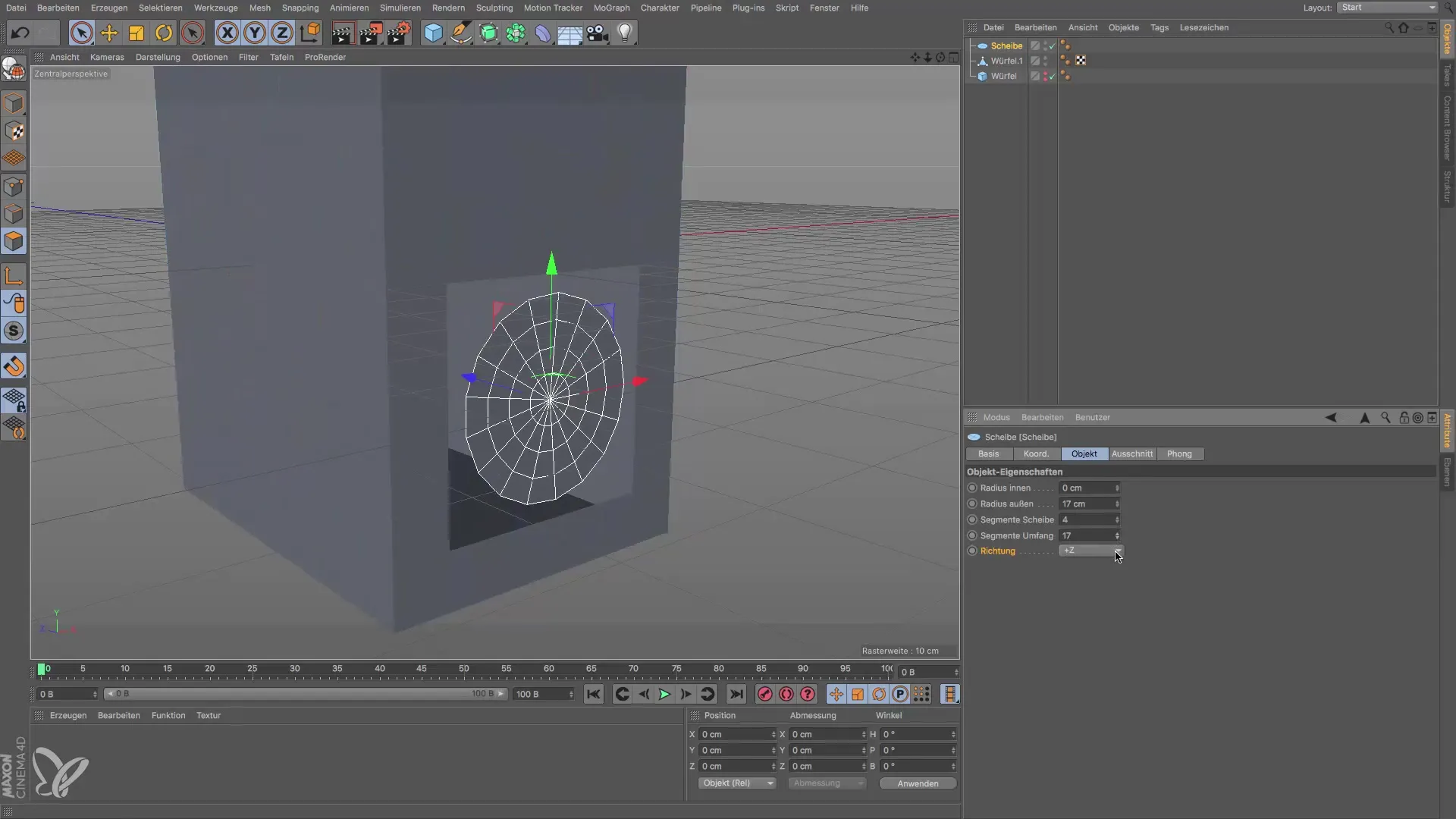
Povezovanje objektov
Naslednji korak je povezovanje kocke in membrane v eno samo telo. To je pomembno, da lahko zapremo luknje, ki so nastale po brisanju poligonov. To storite tako, da izberete oba objekta, greste na možnosti objektov in izberete "Poveži in izbriši".
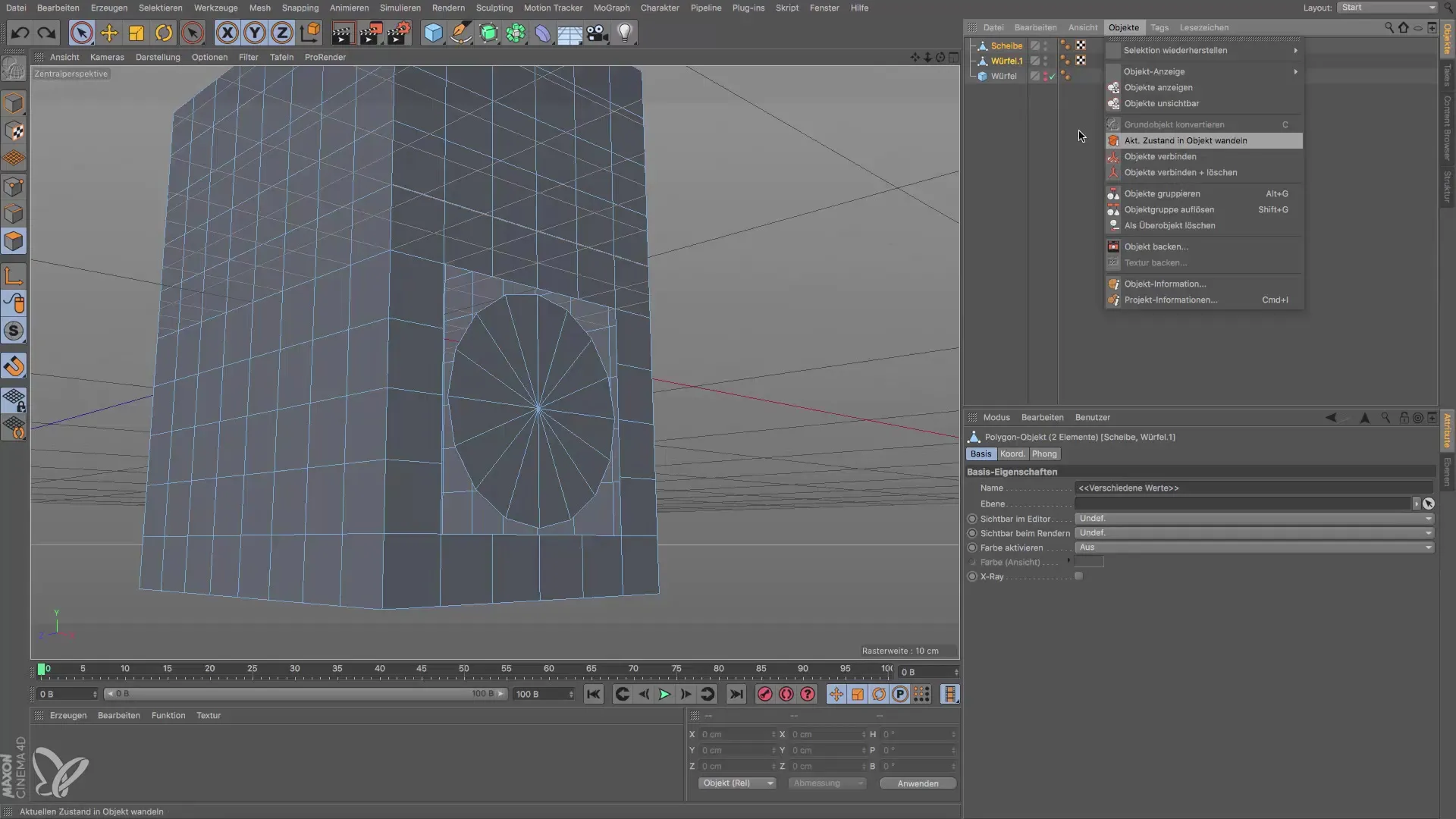
Poimenujte škatlo Preden zaključite projekt, preprosto preimenujte nov objekt v „Škatla“. Tako ste ustvarili funkcionalno zvočniško omarico iz preproste kocke.
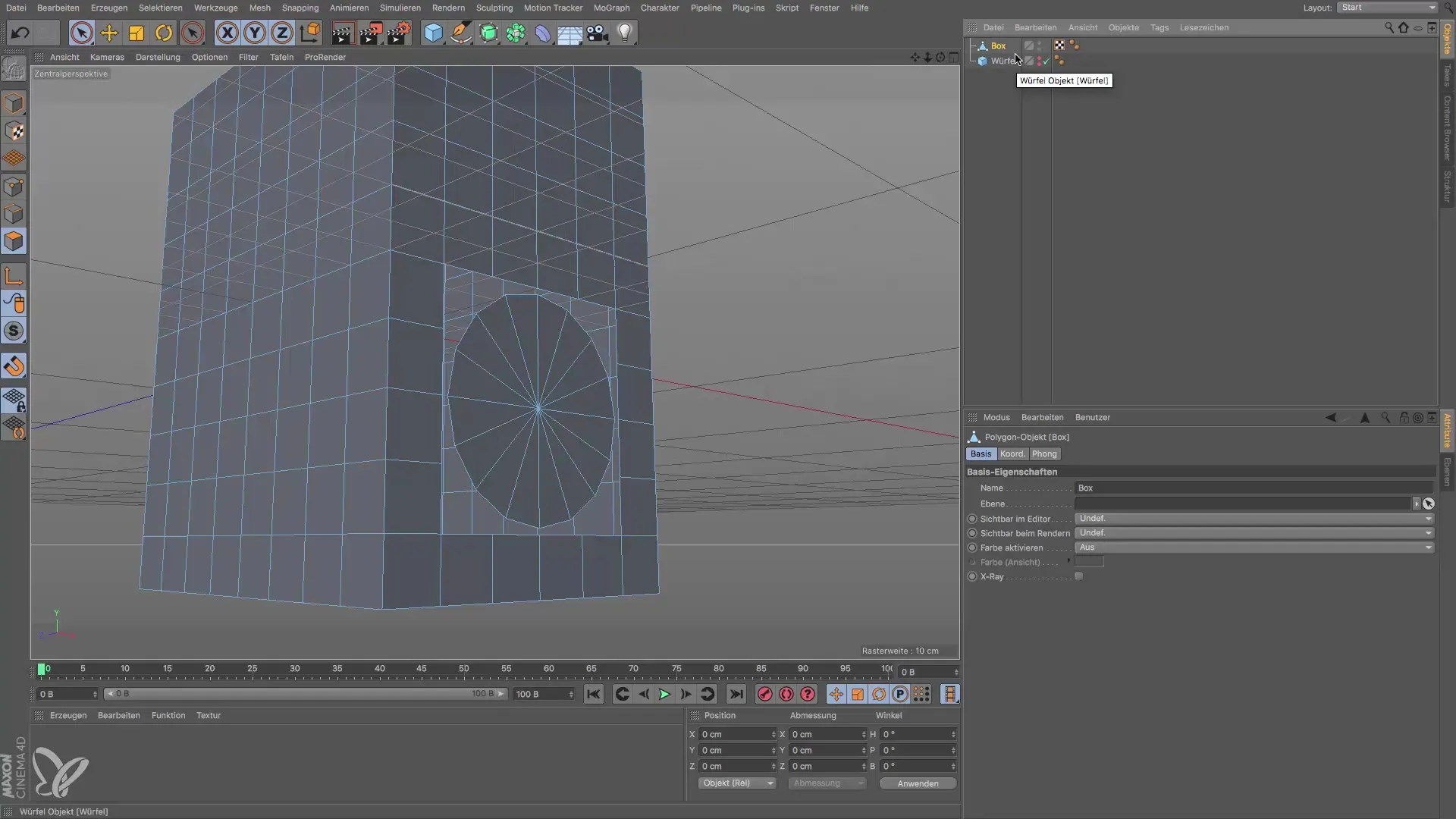
Povzetek – ustvarjanje zvočniške omarice iz kocke
V tem vodniku ste se naučili, kako lahko iz kocke ustvarite zvočniško omarico v Cinema 4D ustvariti. Prešli smo skozi potrebne korake, vključno s segmentacijo, prilagoditvijo oblike in ustvarjanjem diska za membrano. Te praktične veščine vam bodo pomagale, da bodo vaši dizajni v 3D-oblikovanju natančnejši in bolj kreativni.
Pogosta vprašanja
Kako ustvarim kocko v Cinema 4D?Za ustvarjanje kocke izberite simbol kocke na orodni vrstici.
Kako lahko segmentiram strukturo kocke?Segmentacijske parametre lahko prilagodite v nastavitvah atributov kocke.
Kaj je orodje za pritrjevanje?Orodje za pritrjevanje pomaga natančno uskladiti objekte.
Kako lahko povežem objekte v Cinema 4D?Izberite objekte, pojdite na možnosti objektov in izberite "Poveži in izbriši".
Kako preimenujem objekt v Cinema 4D?Objekt lahko preimenujete tako, da nanj kliknete z desno miškino tipko in izberete "Preimenuj".


